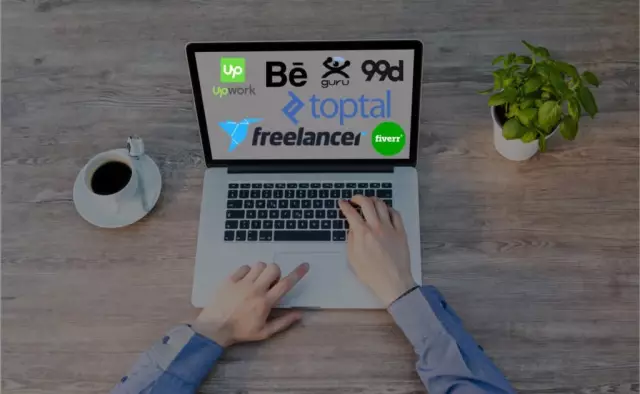একাধিক কম্পিউটারে কাজ করার সময়, ব্যবহারকারীর কাছে সাধারণত উভয় সিস্টেমে ওয়ার্কিং ফাইলগুলির একটি অনুলিপি থাকে। কাজ থেকে পরবর্তী সেট ডেটা ঘরে আনার জন্য আপনাকে ফোল্ডারগুলির বিষয়বস্তু তুলনা করতে হবে এবং কেবল আপনার যা প্রয়োজন তা অনুলিপি করতে হবে। ফোল্ডার এবং তাদের ফাইলগুলির তুলনা করতে টোটাল কমান্ডার ব্যবহার করুন।
প্রয়োজনীয়
মোট কমান্ডার প্রোগ্রাম।
নির্দেশনা
ধাপ 1
আপনার কম্পিউটারে মোট কমান্ডার প্রোগ্রামটি ডাউনলোড করুন এবং ডেস্কটপে বা প্রোগ্রাম ফোল্ডারে শর্টকাটে ডাবল-ক্লিক করে এটি শুরু করুন। প্রোগ্রাম উইন্ডোটি দুটি সমতুল্য অঞ্চলে বিভক্ত। এটি কেবল ফাইলগুলির সাথে কাজ করার সুবিধার্থে এবং তাদের তুলনা করার জন্য। আপনার কম্পিউটারে এই সফ্টওয়্যারটি না থাকলে এটি ইন্টারনেট থেকে ডাউনলোড করুন। জনপ্রিয় অনুসন্ধান ইঞ্জিনগুলি ব্যবহার করুন বা সফটড্রোম.রু থেকে তত্ক্ষণাত ডাউনলোড করুন। অপারেটিং সিস্টেম ডিরেক্টরিতে ইনস্টল করুন।
ধাপ ২
টোটাল কমান্ডারের এক অর্ধেক মিডিয়া থেকে ফাইলগুলি খুলুন, অন্য অর্ধে আপনার কম্পিউটারে ফাইল এবং ফোল্ডার। উদাহরণস্বরূপ, আপনাকে একটি ইউএসবি ফ্ল্যাশ ড্রাইভে "ওয়ার্ক" ফোল্ডার এবং কম্পিউটারে এর অনুলিপি তুলনা করতে হবে। প্রোগ্রামের বাম অর্ধেক ফোল্ডারে কার্সারটি রাখুন এবং স্পেস বারটি টিপুন। ডানদিকে ওয়ার্ক ফোল্ডার দিয়ে একই করুন। প্রোগ্রামটি গণনা এবং ফোল্ডারের মোট ভলিউম প্রদর্শন করবে। এইভাবে, আপনি ফোল্ডারগুলির উভয় সংস্করণের সামগ্রীর আকারের পার্থক্যটি জানতে পারবেন।
ধাপ 3
টোটাল কমান্ডারের উভয় অংশে ফোল্ডার খুলুন। ফোল্ডারের সাথে ফাইলের সংখ্যা তুলনা করুন। প্যানেলগুলির দৃশ্য তারিখ অনুসারে বাছাই করুন - এই পদ্ধতিতে, আপনি সম্পাদিত ফাইলগুলি বয়সের অনুসারে দেখতে পাবেন। ওয়ার্ক ফোল্ডারের হোম সংস্করণে পাশাপাশি বিদ্যমান ফাইলগুলির নতুন সংস্করণে নতুন ফাইলগুলি অনুলিপি করুন। ফোল্ডারের মোট আকারের তুলনা করে ফলাফলটি পরীক্ষা করুন। মিডিয়া এবং হার্ড ড্রাইভের সামগ্রীগুলি সিঙ্ক্রোনাইজ করার জন্য বিশেষ প্রোগ্রাম রয়েছে। তবে তথ্যের পরিমাণ যদি কম হয় তবে সহজেই এই অপারেশনটি ম্যানুয়ালি করা যেতে পারে। এই সফ্টওয়্যারটি ব্যবহারকারীকে হার্ড ড্রাইভে, সিস্টেম এবং লুকানো উভয়ই প্রায় সমস্ত ফাইল দেখতে দেয়। উদাহরণস্বরূপ, আপনি কোনও ডিজিটাল ক্যামেরা ফ্ল্যাশ ড্রাইভে লুকানো ফাইল এবং ফোল্ডার দেখতে পারেন এবং আরও অনেক কিছু।